구글 드라이브 다운로드 링크 공유 방법과 액세스 권한 필요 해결 방법
- 인터넷 IT
- 2021. 11. 11.
안녕하세요 글돌이입니다.
세상에는 다양한 파일 공유 방식이 존재합니다. 인터넷 기술이 크게 발전하지 않은 시절에는, CD나 플로피 디스켓을 통해 상대방에게 파일을 공유했으나, 이 방식은 용량이 큰 파일을 전송하는 데 어려움이 있었습니다. 이러한 문제를 해결하기 위해 현대 시대에서는 구글 드라이브나 웹하드, 토렌트 등의 서비스를 이용하여 많은 사람과의 파일 공유를 하고 있는데요, 특히 구글 드라이브는 큰 용량의 파일도 빠르게 공유를 할 수 있어 많은 사람이 이용하고 있습니다. 다음으로 구글 드라이브 다운로드 링크 공유 방법과 액세스 권한 필요 해결 방법에 대해 알아보도록 하겠습니다.
미리 알아두기
[1] 구글 드라이브 다운로드 링크는 모든 사람에게 공유할 수 있고, 특정 사람에게만 공유할 수도 있습니다.
[2] 만일 액세스 권한이 필요하다는 문구가 나오게 되면, 파일의 게시자가 다운로드 링크 공유 설정을 변경한 것입니다.
구글 드라이브 파일 공유 방법

✓ 구글 드라이브에서 파일을 공유하기 위해서는, 당연하겠지만, 구글 드라이브에 접속하셔야 하는데요, 구글 드라이브에 접속하신 후, 새로 만들기 버튼을 눌러 줍니다.


✓ 새로 만들기 버튼을 누른 뒤 본인이 파일 업로드나 폴더 업로드를 눌러, 본인이 업로드 하고싶은 파일을 업로드해주시면 됩니다.


✓ 위와 같이 적당한 파일을 선택하신 후, 열기를 눌러주시게 되면, 업로드 중이라는 문구와 함께, 파일의 업로드가 완료됩니다.
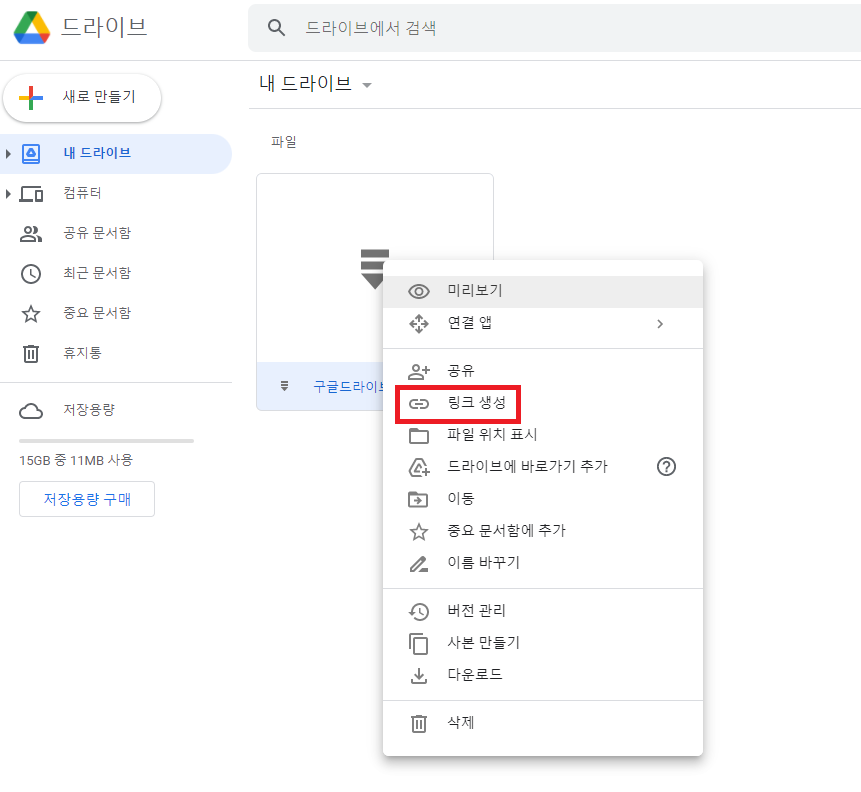
✓ 파일의 업로드를 완료한 뒤, 이 파일의 다운로드 링크를 공유하고 싶다면, 파일을 오른쪽 클릭하여, 링크 생성이라는 버튼을 눌러주시면 됩니다.

✓ 링크 생성이라는 버튼을 눌러주시게 되면, 위와 같이 본인의 파일 다운로드 링크가 나타나게 되는데요, 이 링크를 복사하여 타인에게 알려주시게 되면, 본인의 파일을 다운로드 하실 수 있습니다.

✓ 만일, 아무에게도 파일의 링크 권한을 주지 않았다면, 위와 같이 액세스 권한이 필요하다는 문구와 함께, 다운로드가 진행되지 않는데요, 여기서 파일을 올린 게시자로부터, 파일 액세스 권한을 받고 싶다면, 액세스 요청 버튼을 눌러주시면 됩니다.
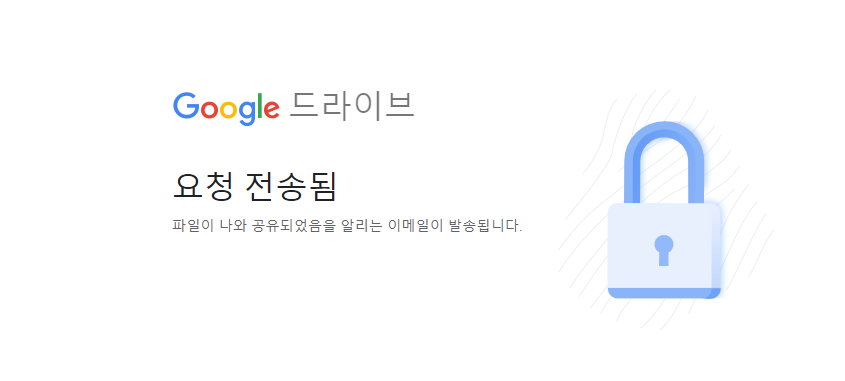
✓ 액세스 요청 버튼을 눌러주시게 되면, 파일 게시자의 메일로 파일의 액세스 권한 요청 메일이 전송된다는 문구가 나옵니다.

✓ 파일 게시자의 지메일에 접속하게 되면, 위와 같이 상대방이 본인의 파일 액세스 권한을 요청한다는 메일이 나타나게 되는데요, 여기서 공유를 눌러줍니다.


✓ 공유를 눌러주시게 되면, 파일의 공유가 완료됐다는 문구가 나타나게 되는데요, 다시 아까 받은 링크에 접속하시게 되면, 위와 같이 정상적으로 파일의 다운로드가 가능하게 됩니다.

✓ 만일, 모든 사람에게 위 파일의 다운로드를 허용하게 하시려면, 아까와 마찬가지로, 파일의 오른쪽 버튼을 누른 뒤, 링크 생성에 들어가 줍니다.


✓ 링크 생성에 들어가게 되면, 아래 제한됨이라는 문구가 나타나는 것을 알 수 있는데요, 여기서 제한됨을 눌러 링크가 있는 모든 사용자에게 공개 버튼을 눌러주시면 됩니다.
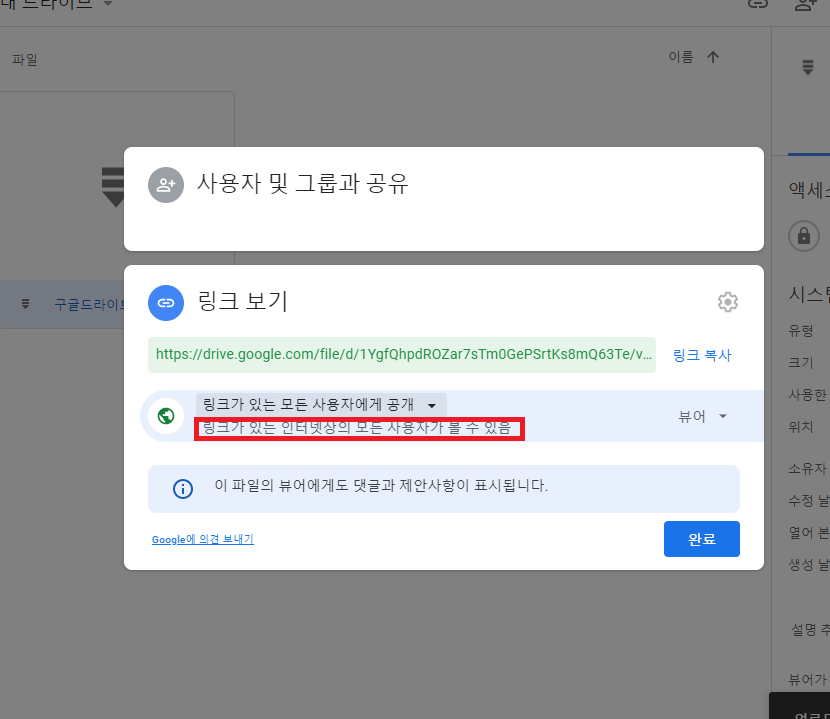
✓ 위 버튼을 눌러주시면, 링크가 있는 인터넷상의 모든 사용자가 볼 수 있다는 문구가 나오게 되고, 파일의 공유가 완료됩니다.
마치며
구글 드라이브는 빠르게 큰 용량의 파일을 공유할 수 있다는 단점이 있지만, 이러한 파일을 공유하기 위해서는, 몇 가지 설정이 필요합니다. 만일, 상대방이 본인의 다운로드 링크를 여는 데 실패한 경우, 위와 같은 방법을 진행해보시기를 바랍니다. 이상으로 구글 드라이브 다운로드 링크 공유 방법과 액세스 권한 필요 해결 방법에 대해 알아보았습니다.
그럼 다음 포스팅에서 뵙겠습니다.
'인터넷 IT' 카테고리의 다른 글
| 윈도우 10 최근에 사용한 파일 숨기는 방법 (0) | 2022.07.01 |
|---|---|
| 텔레그램 탈퇴하는 방법은? (0) | 2022.06.25 |
| 트위터 게시물 전체 삭제하는 방법은? (0) | 2021.10.28 |
| 모바일 구글드라이브 사본 만들기 오류 해결 방법은? (0) | 2021.10.27 |
| 스마트폰에서 유튜브 원본 화질로 저장하는 방법은? (0) | 2021.10.26 |